Як перевірити, чи перша буква у вказаній комірці є великою в Excel?
Зробити всі літери великими буквами в комірці в Excel може бути легко. Однак чи знаєте ви, як лише перевірити, чи є перша буква великою чи ні у вказаній комірці в Excel? У цій статті буде представлено код VBA, який допоможе вам його досягти.
Перевірте, чи перша буква в зазначеній комірці є великою з кодом VBA
Перевірте, чи перша буква в зазначеній комірці є великою з кодом VBA
Будь ласка, виконайте наступні дії, щоб застосувати код VBA, щоб перевірити, чи перша буква в комірці є великою чи ні в Excel.
1 Натисніть кнопку інший + F11 клавіші одночасно, щоб відкрити Microsoft Visual Basic для додатків вікна.
2 В Microsoft Visual Basic для додатків вікно, натисніть Insert > Модулі. А потім скопіюйте та вставте наступний код VBA у вікно коду.
Код VBA: Перевірте, чи перша буква є коміркою в комірці
Sub UpperCaseCheck()
Dim xRg As Range
Dim xAsc As Integer
Set xRg = Range("A1")
xAsc = Asc(Mid(xRg.Value, 1, 1))
If xAsc > 64 And xAsc < 91 Then
MsgBox "First alpha character is capital"
Else
MsgBox "First alpha character is not capital"
End If
End Subпримітки: У коді А1 - це клітинка, яку ви перевірите, чи перша буква є великою. Будь ласка, змініть його, як вам потрібно.
3 Натисніть кнопку F5 клавіша для запуску коду. Тоді a Microsoft Excel спливає діалогове вікно, щоб повідомити вам, чи є перша буква в зазначеній комірці великою чи ні, як показано нижче на скріншотах.
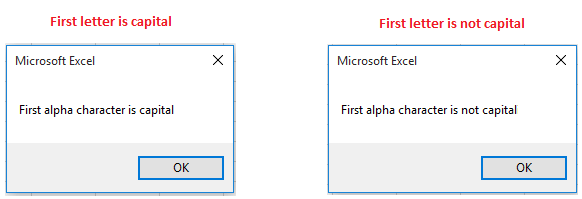
Статті по темі:
- Як перевірити, чи є значення комірки між двома значеннями в Excel?
- Як перевірити, починається чи закінчується клітинка певним символом у Excel?
Найкращі інструменти продуктивності офісу
Покращуйте свої навички Excel за допомогою Kutools для Excel і відчуйте ефективність, як ніколи раніше. Kutools для Excel пропонує понад 300 додаткових функцій для підвищення продуктивності та економії часу. Натисніть тут, щоб отримати функцію, яка вам найбільше потрібна...

Вкладка Office Передає інтерфейс із вкладками в Office і значно полегшує вашу роботу
- Увімкніть редагування та читання на вкладках у Word, Excel, PowerPoint, Publisher, Access, Visio та Project.
- Відкривайте та створюйте кілька документів на нових вкладках того самого вікна, а не в нових вікнах.
- Збільшує вашу продуктивність на 50% та зменшує сотні клацань миші для вас щодня!

